Как усилить сигнал wifi роутера в квартире своими руками
Владельцы трехкомнатных квартир и больших загородных домов часто сталкиваются с такой проблемой, что сигнал Wi-Fi роутера в отдельных комнатах слишком слабый и не позволяет нормально пользоваться интернетом. В этом нет ничего удивительного, так как любые волны по мере распространения имеют свойства затухать, особенно когда на их пути встречается слишком много препятствий. Причем на качество сигнала оказывают влияние не только физические объекты, но и различного рода шумы, создаваемые электроприборами. В данной статье поговорим о том, как усилить сигнал Wi-Fi роутера в домашних условиях самыми простыми и доступными методами.
Выбор оптимального места для Wi-Fi роутера
Начать следует с определения наилучшего места расположения вашего маршрутизатора. Очевидно, что роутер должен находиться в той части квартиры/дома, которая обеспечит максимальную зону (радиус) покрытия сигнала. Например, угловая комната трехкомнатной квартиры плохо подходит на эту роль, а вот гостиная, обычной находящаяся в центре, выглядит намного предпочтительнее. В двухэтажном доме нужно подобрать место так, чтобы в зону охвата попадали оба яруса.
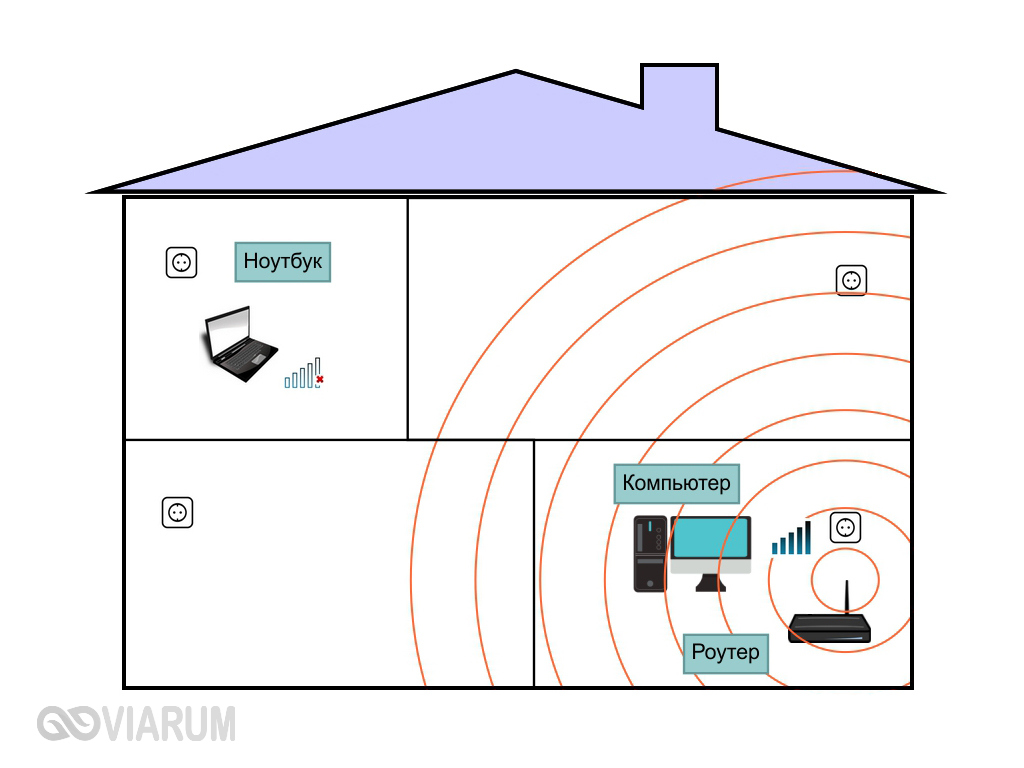
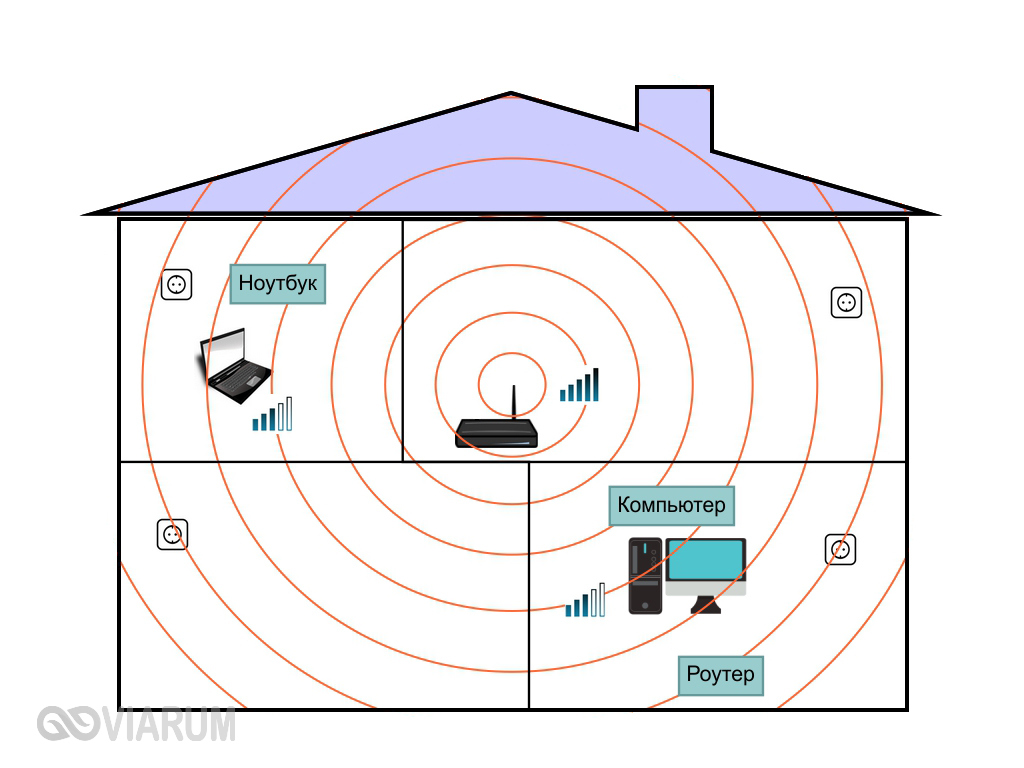
Это в идеале, на деле же необходимо учесть также количество и силу встречающихся на пути сигнала помех. Ослабляют сигнал как физические препятствия (стены, перегородки и т.д.), так и работающие на той же частоте (2.4 ГГц) беспроводные устройства (микроволновая печь, радионяня, радиотелефон, устройства Bluetooth и т.д.) Негативно влияют на качество сигнала металлические предметы, стекла, зеркала.
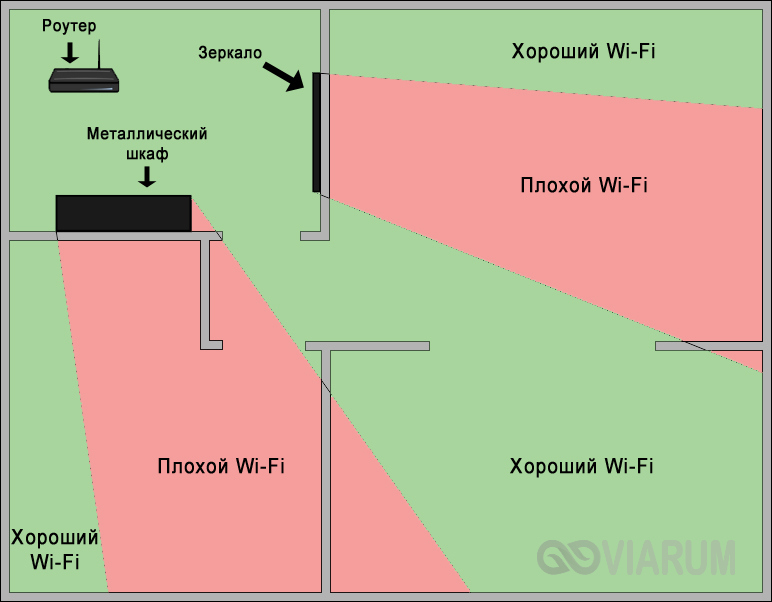
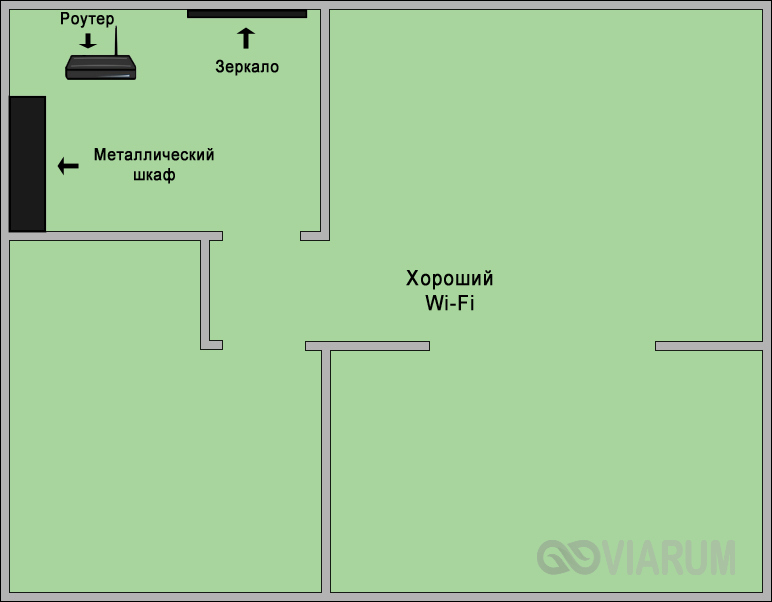
Усиление сигнала с помощью ручного подбора канала
Мы уже говорили о том, что разного рода беспроводные устройства, находящиеся в непосредственной близости от вашего Wi-Fi роутера, могут серьезно ухудшать его сигнал. К этим самым устройствам относятся и другие маршрутизаторы, которых по соседству может быть великое множество. Существуют специальные утилиты и приложения, позволяющие просканировать окружающие беспроводные сети на предмет используемых каналов и их загруженности. Одна из наиболее популярных программ подобного рода – inSSIDer. Скачаем ее из сети и изучим функционал.
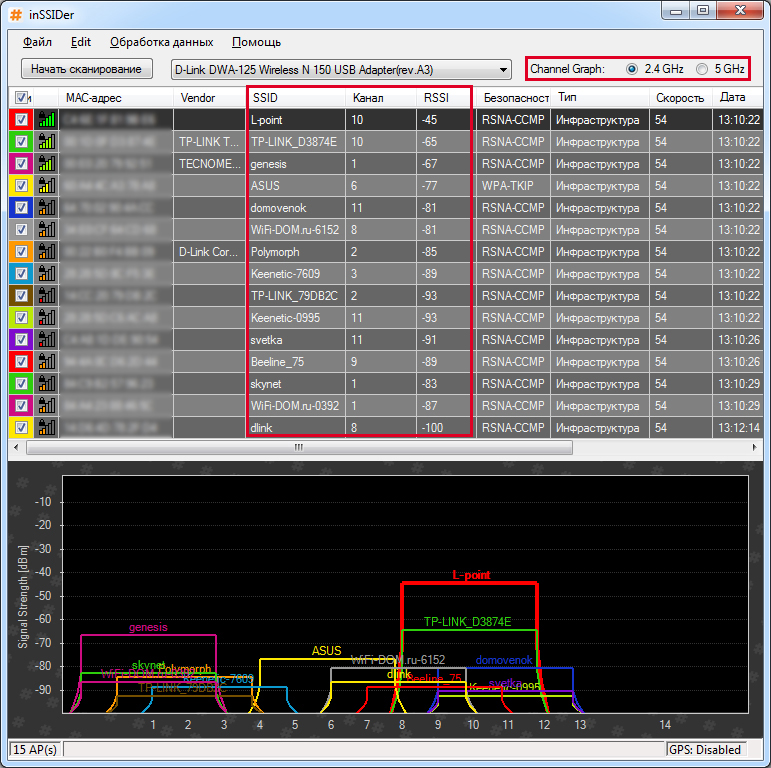
Первый график в виде трапеций отображает каналы и уровень сигнала.
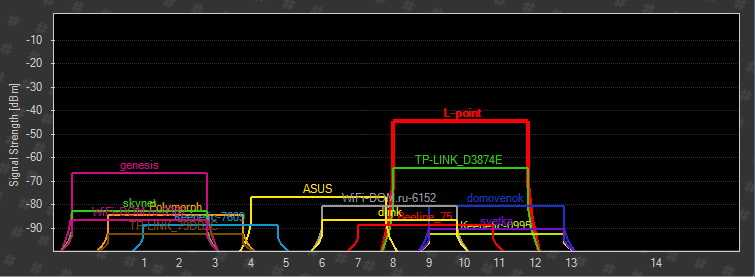
Второй график демонстрирует временную диаграмму сигнала.
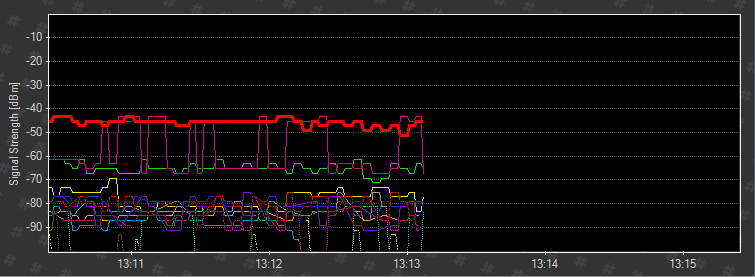

Заново просканируйте беспроводные сети и посмотрите, как изменилась сила Wi-Fi сигнала. В любом случае, вам придется самостоятельно поэкспериментировать с настройками, чтобы добиться наилучшей конфигурации.
Переход на другую частоту
Если ваш роутер может работать не только в диапазоне 2.4 ГГц, но и на частоте 5 ГГц, то желательно перейти именно на вторую, более высокую частоту. Как правило, она менее загружена.
Увеличение мощности передатчика Wi-Fi роутера
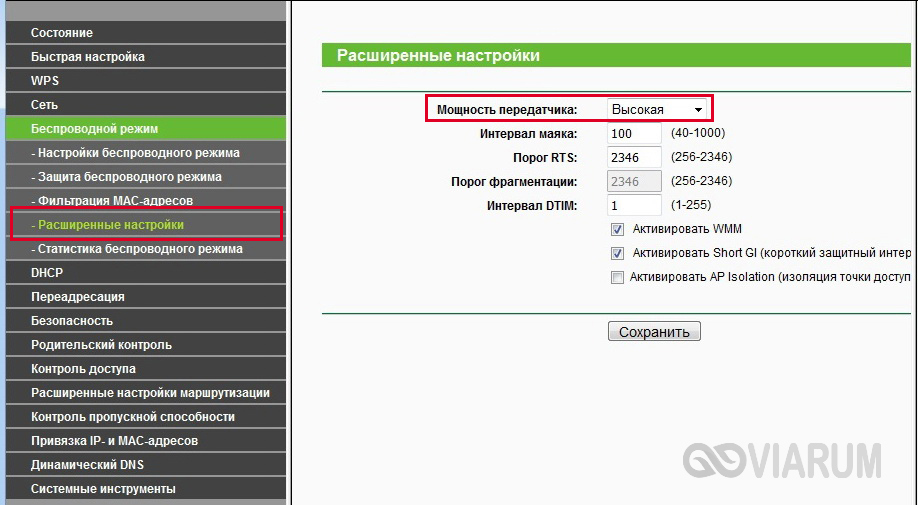
Изменение направления антенны
Улучшения качества сигнала можно добиться простым изменением угла наклона антенны роутера. Правда, ни о каком серьезном усилении здесь, конечно же, речи не идет. Зато вполне реально обеспечить хорошее покрытие для какой-то конкретной зоны помещения, в которой и будет в основном происходить прием сигнала вай-фай. Покрутите антенну в разные стороны, измеряя при этом интенсивность сигнала, и поймайте ее наилучшее положение.
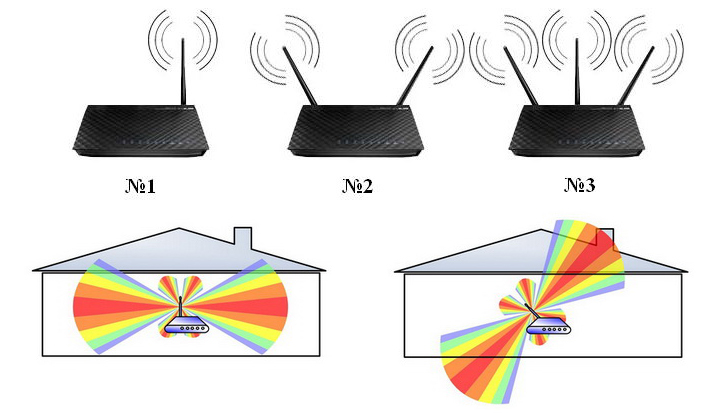
Любопытно, что правильное положение антенн Wi-Fi роутера зависит от их количества. И это связано с особенностями распространения волн беспроводной сети. Так, при наличии всего одной антенны, ее рекомендуется позиционировать перпендикулярно. Если же у вашего роутера две антенны, то лучше их развести под углом 45 градусов. Однако это только общие советы, в каждой конкретном случае рецепт оптимального направления антенн свой.
Установка более мощной антенны
Применение усилителя сигнала (репитера)
Один из самых эффективных способов расширения зоны покрытия беспроводной вай-фай сети – использование так называемого репитера (он же ретранслятор, он же повторитель). Это портативное устройство, которое продается в любом компьютерном магазине или гипермаркете бытовой техники. Репитер необходимо расположить в той части дома/квартиры, где сигнал вашего Wi-Fi роутера еще есть, но он уже довольно слабый. Ретранслятор принимает этот сигнал, усиливает и передает его дальше. Этим обеспечивается значительное увеличение зоны стабильного и уверенного приема.
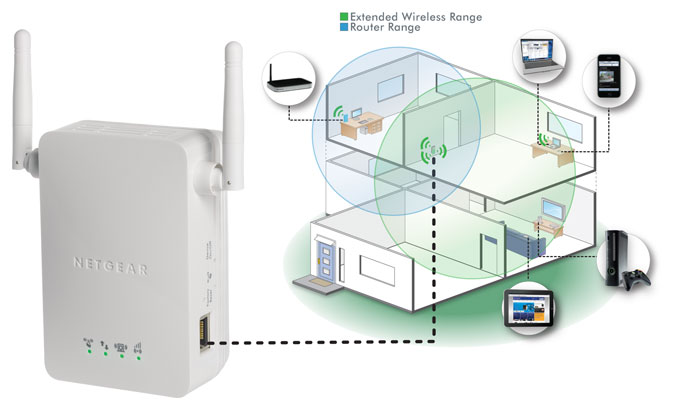
К плюсам репитера можно отнести то, что он позволяет с легкостью осуществить масштабирование площади охвата вашей беспроводной сети. При этом транслируемая повторителем сеть является полной копией сети, создаваемой исходным Wi-Fi роутером. Среди минусов отметим приличную стоимость репитера, сравнимую даже с ценой некоторых маршрутизаторов. Кстати, сами роутеры также могут выполнять функцию усиления сигнала Wi-Fi, правда, такой возможностью обладают далеко не все модели. Если у вас где-то стоит-пылится незадействованный роутер, то вы можете приспособить его в качестве репитера, предварительно убедившись, что у него имеется этот функционал.
Обновление прошивки Wi-Fi роутера
В определенных случаях улучшить сигнал Wi-Fi помогает перепрошивка роутера с установкой самой последней версии программного обеспечения. Данная процедура может отличаться в зависимости от модели, поэтому рекомендуется поискать инструкцию именно для вашего маршрутизатора.
Итоги
Мы привели все основные способы усиления W-Fi сигнала. В данной статье не рассмотрена ситуация, когда скорость интернета падает из-за несанкционированного подключения к вашей сети сторонних пользователей. Чтобы этого избежать, установите для вашего Wi-Fi надежный пароль. Иногда ухудшение качества беспроводной связи происходит по причине сбоя в работе роутера или же просто после длительной беспрерывной его работы. В таком случае обычно помогает простая перезагрузка.
Надеемся, что приведенная информация поможет вам правильно сконфигурировать домашнюю сеть Wi-Fi и обеспечить надежный прием сигнала в максимальном радиусе.

Чем сильнее сигнал WiFi, тем большую область он покрывает стабильной связью, но, возможно, что вашему роутеру мешают бытовые приборы, или он не может реализовать все свои возможности из-за ограничений в выставленных настройках. Дальше будут перечислены все самые известные способы, как увеличить дальность сигнала.
Вы сможете воспользоваться ими, даже не обладая никакими специальными знаниями о сетевых технологиях.

Препятствия сигналу
Электрическая техника излучает ЭМ-волны, это основное препятствие. Особенно сильное излучение от микроволновки(СВЧ-печи), поэтому, если она рядом, сигнал может значительно потерять в мощности или вообще пропасть. Освободите пространство вокруг от электроприборов или перенесите роутер подальше.

В квартире покрывать всю площадь роутеру также мешают толстые стены и расстояние — располагайте его ближе к тем комнатам, где больше всего устройств, требующих хорошего вай фай сигнала, или примерно в центре квартиры, не у входа и не у окон, иначе часть сигнала будет уходить на улицу или к соседям.

При установке не стоит думать о красоте, т.к. в приоритете практическая сторона. Лучше всего подойдёт открытое пространство — стол, полка или крепление на стене, пусть может и не впишется в интерьер. Если спрятать роутер за шкаф или в металлический ящик, то сигнал станет терять мощность.

Не торопитесь переходить к следующему варианту, осмотрите внимательно комнату, возможно вы придумаете, как разместить роутер, чтобы он хорошо работал и не нарушал общий стиль помещения.

Правильная настройка
Заданные по-умолчанию параметры, что в играх, что в программах, часто не дают наилучший результат, ведь у всех разные ситуации и предпочтения, так и с роутером — вероятно, он просто не настроен для максимально эффективной работы при ваших условиях. Откройте ПО(веб-интерфейс) роутера, на сайте производителя есть инструкция, как это сделать.


С любыми вопросами по роутеру и его настройкам всегда можно обратиться по телефону или почте на официальном сайте, никто другой не знает продукцию лучше, чем её производитель.


На современных роутерах есть возможность перепрошивки, чтобы усилить вай фай больше установленного предела, но это замедляет скорость передачи данных и укорачивает срок службы роутера, также в каждой стране есть законодательное ограничение по мощности.

Поэтому не рекомендуется ставить выше, чем позволяет стандартная прошивка при выборе вашей страны, а воспользоваться следующими решениями.
Другой режим беспроводной сети
В некоторых роутерах есть режим ac, он более новый, чем n, но, соответственно, его поддерживает меньше устройств.
Каналы


Разные каналы тоже могут мешать друг другу: чем ближе каналы по списку, тем сильнее влияние они оказывают. Наиболее свободные каналы — 1, 7 и 13.

Диапазон 5ГГц
Стандартный диапазон частот 2,4ГГц используется почти везде. Бытовые приборы, камеры, роутеры соседей, прочая техника забивают каналы и создают помехи для вашего сигнала.

Здесь так же, как и с пропускной способностью — если ваши устройства, в том числе телефоны, ноутбуки и телевизоры, достаточно новые, чтобы работать в таком диапазоне, и у роутера доступна такая возможность, то переключитесь на 5ГГц, чтобы значительно увеличить зону покрытия WiFi. На этом диапазоне частот уже 17 каналов, и работает на нём значительно меньше устройств, а значит сигналу не будет серьёзных препятствий.

Перепрошивка DD WRT
Как раз то, что обсуждалось раньше. DD WRT способна даже дешёвый роутер превратить в неплохой сервер. Если вы не знаете, как улучшить сигнал, то воспользуйтесь этим способом, разница будет ощутимой.

Это многофункциональная прошивка, написанная на ядре ОС Linux, дающая большое количество настроек, с которыми вы сможете усилить WiFi и ускорить связь, а также много других полезных дополнений. Внимательно прочитайте инструкцию, т.к. неправильная установка может повредить роутер, и его останется только выбросить.

Работать с новой прошивкой поначалу сложно, но интерфейс, как и документация, переведены на русский, после небольшой практики вы сможете полностью оценить все преимущества.

Антенны
Антенна — источник сигнала, она распространяет его вокруг себя в определённой зоне. Направьте антенны вертикально вверх, так их зоны распространения захватят большую площадь.

Замените слабые на более мощные, обычно чем длиннее — тем мощнее, или воспользуйтесь насадками, если сигнала совсем немного не хватает. Есть и антенны на проводе, которые можно поставить ближе к нужному месту, не перемещая при этом роутер. Посмотрите, как их можно заменить на вашем роутере, и есть ли незанятые разъёмы: чем больше антенн, тем плотнее и стабильнее сигнал.

Репитер или доп-роутер
Очень эффективный способ. Репитер будет принимать и дублировать сигнал. Зачем нужен: у дополнительного роутера, если он не может работать в режиме повторителя, будет своя сеть, и между сетью первого и второго придётся постоянно переключаться, перемещаясь между комнатами.

Репитер же занимает меньше места — всё, что нужно, это подключить его к розетке, и работает в одной сети с роутером. Берите модель, соответствующую диапазону вашего роутера, но лучше сразу двухдиапазонную — даже если у вас нет роутера с 5ГГц, он точно в будущем появится.

Есть две важные детали:
- репитер не усиливает, а дублирует, то есть сила сигнала от него будет как от роутера;

- также репитер принимает только одну сеть, например передать одновременно и домашнюю, и гостевую через него нельзя;

- скорость передачи данных падает, но не сильно.

Роутеры могут работать в режиме повторителя, но не все — зависит от модели. Второй роутер обойдётся куда дороже репитера и занимать места он тоже будет много, но преимущество в том, что при необходимости его можно улучшить новыми антеннами или бустерами для большего покрытия. Если вам нужно дублировать сигнал на очень большую площадь, то берите второй роутер с функцией повторения.

Бустер Wi-Fi
Бустер нужен, чтобы именно усилить сигнал WiFi, то есть увеличить зону покрытия самого роутера, в этом отличие от репитера. Подключите его в разъём для антенн, и он значительно улучшит связь.
Давно прошли те времена, когда интернет был доступен только в стационарном компьютере. Раньше к системному блоку приходилось подсоединять кабель. Сегодня этот кабель чаще всего подключается к маршрутизатору, который раздает беспроводной сигнал. Благодаря ему в интернет можно зайти с любого устройства: ноутбука, планшета, смартфона. Однако нередки такие ситуации, когда сигнал маршрутизатора недостаточно сильный. Связь может оборваться в дальних комнатах дома и уголках двора. Если устройство на первом этаже, его сигнал может отсутствовать выше. Я думаю, с этой проблемой сталкивался каждый. Сегодня я хочу рассказать о путях ее решения. Берите на заметку мои советы, как усилить сигнал роутера.

Содержание:
От чего зависит радиус действия Wi-Fi сети
На радиус распространения сети влияет много факторов:
- модель устройства, в частности, количество и мощность антенн;
- расположение устройства в доме;
- тип стен в здании;
- количество точек подключения по-соседству;
- наличие помех и др.
Метод усиления приема Wi-Fi зависит от каждой конкретной ситуации. В любом случае при выборе маршрутизатора следует учитывать площадь помещения. Так, для однокомнатной квартиры достаточно недорогой модели с одной антенной мощностью 3 dBi. Если помещение больше, то следует выбрать маршрутизатор мощнее. Но иногда даже самое мощное оборудование выдает слабый сигнал. Тогда можно попробовать его улучшить.
Скорость связи можно проверить с помощью специальных приложений. Некоторые из них даже предлагают пути решения проблемы низкого уровня сигнала.

Настройки маршрутизатора
Если вы подключили маршрутизатор и обнаружили, что связь с ним слабая, можно попробовать усилить сигнал роутера в настройках:
- Смена канала. Она необходима, если в радиусе действия вашей точки подключения есть еще маршрутизаторы. Они перегружают канал и уменьшают радиус действия вашей сети. Для смены канала заходим в настройки маршрутизатора и сменяем канал. Можно поставить Auto или попробовать поставить другой канал. При этом вы можете протестировать уровень сигнала на разных каналах, чтобы подключить наименее нагруженный. Задачу по поиску разгруженного канала можно облегчить, если воспользоваться программой inSSIDer. Рассмотрим на примере маршрутизатора TP-Link. Заходим в “Настройки” и выбираем пункт “Беспроводной режим”. Затем выбираем канал.

- Установка режима работы 802.11N. Этот способ усиления Вай-Фай сигнала подходит для моделей с двумя и более антеннами. Обычно устройство работает в режиме b/g/n (может также обозначаться 11bgn mixed). Если задать режим работы 802.11N, то улучшится скорость передачи сигнала и даже расширится зона действия точки подключения. Заходим в настройки, выбираем беспроводную сеть и ищем пункт под названием Mode (в русскоязычном варианте “Режим беспроводной сети”). Кликаем по стрелочке, в открывшемся окошке выбираем пункт N only. При переходе на этот режим работы может возникнуть одна проблема — старые устройства не поддерживают его. Поэтому сразу же после подключения нужно протестировать работу на всех имеющихся устройствах.
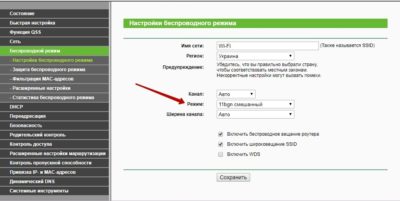
- Настройка мощности. В настройках маршрутизаторов предусмотрена смена мощности. Как правило, при установке устройства задается максимально возможная мощность. Однако не лишним будет проверить этот пункт. Вдруг во время установки вы не обратили внимание на этот пункт и поставили мощность ниже. Открываем вкладку “Беспроводная сеть”. Далее ищем пункт “Профессионально”. В самом низу будет строка “Управление мощностью передачи Tx Power. Справа от нее расположена шкала, по которой можно оценить уровень мощности. Если она стоит не на максимальном уровне, то прокрутите шкалу до показания 100%. В маршрутизаторах TP-Link сначала нужно открыть вкладку Wireless (“Беспроводной режим”), затем войти в меню Wireless Advanced (“Расширенные настройки”) и выбрать пункт Transmit Power. Здесь нужно выбрать High. Эта строка есть не во всех моделях роутеров.
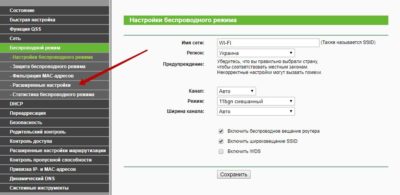
- Смена диапазона 2.4 GHz на 5 GHz. Большинство точек подключения работает в диапазоне 2.4 GHz. На этой же частоте работают радионяни, системы видеонаблюдения, Bluetooth и др. Связь при скоплении таких приборов будет плохой. На частоте 5 GHz работает меньше приборов. Этот параметр можно поменять в настройках. Если таковой пункт отсутствует, значит придется купить новый маршрутизатор. Более подробно на покупке нового устройства я остановлюсь ниже.
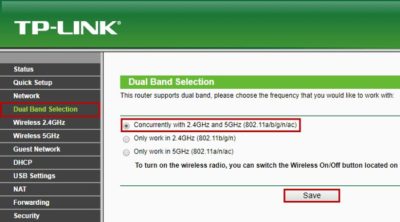
- Обновление программного обеспечения. Как и любая другая техника, маршрутизаторы постоянно обновляются. Это касается не только модельного ряда, но и программного обеспечения. Периодически ПО нужно обновлять. Это позволяет оптимизировать работу устройства.
Установка дополнительных устройств
Самый эффективный способ, с помощью которого можно улучшить сигнал Вай-Фай, — это установка репитера. Его также называют ретранслятором или повторителем сигнала. Репитер будет принимать сигнал от вашего маршрутизатора и передавать его дальше. Он устанавливается в месте, где связь почти обрывается, но еще есть. В качестве репитера можно настроить второй маршрутизатор. У этого способа есть только один минус — финансовые издержки. Вам придется потратиться на покупку устройства — собственно репитера или второго маршрутизатора.
Место установки репитера нужно выбирать исходя от планировки помещения. Если у вас большой одноэтажный дом и связь обрывается в дальних комнатах, то репитер нужно ставить, как я писала выше, — в месте, где связь почти обрывается. Для двухэтажных комнат требуется другой подход — на втором этаже устанавливается маршрутизатор, а на первом репитер.

Еще один метод усиления приема Wi-Fi — замена антенн на более мощные и современные. Этот метод нельзя назвать очень эффективным решением нашей проблемы. Он улучшит связь незначительно. Новые антенны не расширят радиус на несколько комнат. Если решили воспользоваться этим способом, то рекомендую выбирать антенны с усилителем на 8 dBi. Их цена сопоставима с покупкой репитера, но зато будет результат.
Минимизируйте количество устройств и преград поблизости маршрутизатора
Уберите или сведите к минимуму всё, что может повлиять на распространение связи. Это провода, электронные устройства, бетонные перегородки, металлические двери, утеплитель на стенах, галогенные лампы, зеркала и многое другое. Даже обычная елочная гирлянда может заглушить сигнал.
Разгрузите сеть
Разгрузите точку доступа. Это поможет, если к маршрутизатору подключено много устройств. Некоторые из них можно отключить от интернета. Другие — подключать по мере необходимости.
В качестве точки доступа можно использовать смартфон и мобильный интернет. Тогда домашняя точка доступа будет работать лучше.
Также можно расставить приоритеты. Например, если дома работает человек, которому необходим стабильный интернет. В таком случае можно воспользоваться Quality of Service. Данная технология позволяет настроить очередность получения мощной связи. Одно устройство будет получать самый мощный сигнал, остальные — пользоваться интернетом меньшей скорости.

Смена расположения маршрутизатора
Во многих случаях, чтобы усилить прием сигнала Wi-Fi, достаточно переставить его в другое место. Владельцы точек подключения совершают одну и ту же ошибку — ставят маршрутизатор при входе в помещение или в самую отдаленную комнату. Тем самым половина сигнала растрачивается впустую. Маршрутизатор раздает связь вокруг себя. Таким образом, его нужно установить как можно ближе к центру помещения. С этим могут возникнуть некоторые трудности, ведь к центру помещения придется тянуть все провода. А это не всегда удобно. Тем не менее даже незначительное перемещение маршрутизатора может улучшить прием Wi-Fi вдали от него.
При переустановке устройства помните, что стены — главный враг беспроводной сети. Связь будет сильнее, если поставить прибор в центре большого помещения. Ставьте устройство повыше. Не располагайте его на полу.

Самодельная конструкция
Один из интересных методов — конструирование самодельных изделий. В качестве материала используется фольга или жесть. Из них делается своеобразный парус, которые устанавливается позади антенн маршрутизатора. Такое приспособление будет отбивать сигнал и направлять его в определенную сторону. Оно позволяет незначительно усилить прием сигнала Wi-Fi. Минус этого способа заключается в том, что самодельная конструкция из фольги или жестянки выглядит не очень эстетично.
Кардинальный способ — купить новый маршрутизатор

Защитите точку доступа
Во время настройки маршрутизатора обязательно поставьте пароль. Иначе к вашей точке доступа смогут подключаться соседи и прохожие. Это снизит скорость интернета. Кроме того, вы можете предпринять дополнительные меры защиты, например, использовать протокол сетевой защиты WPA/WPA-2 вместо популярного WEP. Заходим в “Беспроводной режим”. Далее выбираем “Защита беспроводного режима”.
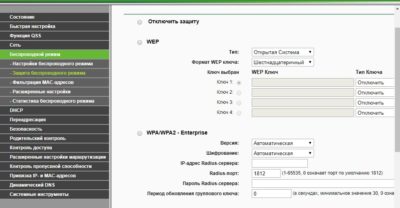
Еще один способ защиты убрать отметку с пункта Enable SSID Broadcast. В TP-Link нужно зайти в “Беспроводной режим” и убрать галочку возле пункта “Включить широковещание SSID”.
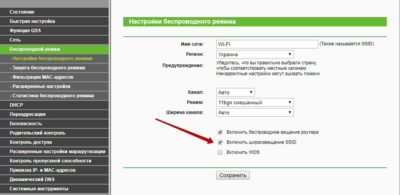
После этого ваша точка доступа будет отсутствовать в списке возможных подключений.
Нестабильная работа беспроводного подключения вызывает вопросы, как усилить сигнал Wi-Fi роутера. Существует несколько действенных методов решения проблемы, но перед их использованием нужно узнать причину дисфункции аппаратуры.
Что влияет на радиус действия Wi-Fi маршрутизатора

Как усилить сигнал вай-фай
У беспроводного аппарата стандартный диапазон охватывает площадь в 30 м. Некоторые факторы способны уменьшать диапазон и вызывать помехи в сигнале передатчика.
Специалисты заостряют вопрос на нескольких основных источниках нестабильной функциональности сети. К частым причинам относят стены, иные маршрутизаторы, бытовую технику и радиоустройства.
Стены

Варианты препятствий
Помехи от других радио-устройств и маршрутизаторов
Мобильные телефоны и им подобные устройства, работающие рядом с роутером могут снижать радиус покрытия. Единственное решение – это переход на другой свободный канал.
Важно! Нельзя устанавливать передающее устройство рядом с радиоточкой, пользоваться той же розеткой для подзарядки мобильных и радиотелефонов и пр.
Помехи от бытовой техники
Слишком близкое расположение микроволновой печи, холодильника или стабилизатора может стать источником помех. Специалисты советуют устанавливать устройство в центральном помещении, свободном от постоянно функционирующих бытовых приборов.
Как усилить сигнал Wi-Fi роутера в квартире
Для улучшения качественных показателей вещания можно применить:
- изменение настроек персонального компьютера;
- применение подручных средств;
- покупку более мощной или самостоятельно изготовленной радиоантенны.
Важно! Улучшение качества связи достигается за счет удаления от роутера плоских металлических предметов и исключения радиопомех от разнообразной техники.

Схема правильно размещения оборудования
Усиление сигнала в настройках роутера
При соблюдении всех вышеуказанных условий иногда сигнал все равно остается слабым. В этом варианте проблема связана с первоначальными заводскими настройками аппарата. По умолчанию в домашнем устройстве установлены параметры на сигнал недостаточной силы.
Производители делают стандартную установку под всех пользователей. Владелец современного аппарата может самостоятельно провести перенастройку под собственные условия. Но большинство ленится искать первоисточник проблемы, а передатчики, расположенные в соседних квартирах и работающие на одной частоте, провоцируют торможение всей системы.
Увеличение мощности передачи роутера
Улучшать сигнал можно за счет увеличения показателей в домашнем передатчике. К этому способу обращаются после тщательного изучения инструкции к прибору. В ней указывается, что уровень интенсивности не должен превышать показателя в 45 mW. Изменения в заводских настройках производятся по стандартному алгоритму:
Важно! Специалисты не рекомендуют вмешиваться в работу передатчика без причины – неправильно проведенная процедура чревата повреждением или перегревом техники.

Процедура настройки
Смена канала на свободный
Повысить работоспособность прибора можно при помощи перехода со стандартного на свободный канал вещания. В большинстве случаев у всех соседей работа маршрутизатора установлена по умолчанию, что и является первоисточником низкой скорости. Вторая проблема одинаково функционирующих устройств заключается в уменьшении общего радиуса действия.
Как можно усилить сигнал Wi-Fi:
Изменение режима вещания роутера
Для отладки работы сетевого покрытия нужно поменять существующий стандарт беспроводного подключения. Чаще всего он функционирует в режиме b/g/n, а аппаратура настроена по определенному лекалу:
- современная техника функционирует по продвинутому варианту 802.11ac;
- устаревшие модели работают с 802.11n.
Оба подвида способны увеличивать показатели скорости передачи и площадь покрытия сети. Принцип не работает при единственной радиоантенне на аппарате или если он не поддерживает указанные стандарты.
Как можно улучшить вай-фай отладкой вещания:
Важно! После окончания отладки устройство обязательно надо перезагрузить.

Отладка режима вещания
Усиление с помощью дополнительных устройств
Улучшение работы передатчика достигается использованием специально созданной для этого аппаратурой. Для расширения территории трансляции применяется усилитель или дополнительная антенна. Использовать адаптер можно в одном случае – если в аппаратуре присутствуют USB-порты.
Важно! Способ усиления с помощью дополнительных устройств является эффективным для устаревших беспроводных приборов.
Замена стандартной антенны на более мощную
Процедура возможна только при наличии съемного типа антенны. Перестановка на более мощный девайс поможет ненамного увеличить радиус действия сети. Это альтернативный вариант, который используется при невозможности иных изменений.
К лучшим вариантам для вай-фай систем относят детища компании TP-Link. Они подтверждают свое качество и стоят сравнительно недорого. Единственная проблема – антенны подходят не ко всем приборам. Для заметного эффекта нужно выбирать устройство с коэффициентом усиления равным 8 dBi и выше.
Важно! Если позволяет аппарат, то можно дополнительно установить одну или две вторичные антенны.

Дополнительное оборудование
Использование усилителя Wi-Fi сигнала
Для улучшения уровня сигнала можно использовать ретранслятор (Range Extender Booster или аналогичный прибор). Он превосходит по характеристикам работу обычных радиоантенн, а стоит значительно дешевле. К преимуществам применения относят:
- универсальность – бустер подходит для всех известных стандартов режима вещания;
- активность – с его помощью можно улучшить и расширить радиус зоны покрытия;
- поддержка – за счет прибора стабилизируется производительность беспроводного устройства, работающего в режиме от 2,7 ГГц;
- ускорение – аппарат увеличивает скорость сигнала до 300 Мбит/с.
Важно! Пользователи отмечают, что устройство стабильно функционирует и безопасно при использовании.

Range Extender Booster
Использование второго роутера в качестве повторителя
По принципу действия репитер похож на бустер, относится к усилителям сигналов, но уступает предыдущему прибору в показателях. Он не способен расширять территорию приема. Его задача заключается в стабилизации и повышении дальности сигнала. Устройство покупают редко, чаще всего его роль выполняет второй аппарат.
Важно! Сделать вторичный передатчик можно из телевизора с раздачей соединения на ПК (с Виндовс и иной ОС), ноутбук и сотовый телефон.
Владелец нестабильно работающего интернета может подобрать для себя наиболее выгодный вариант – изменить настройки передатчика или добавить к нему вторичные антенны. Улучшение работы сети не вызовет проблем при точном выполнении вышеуказанных инструкций.
Читайте также:


